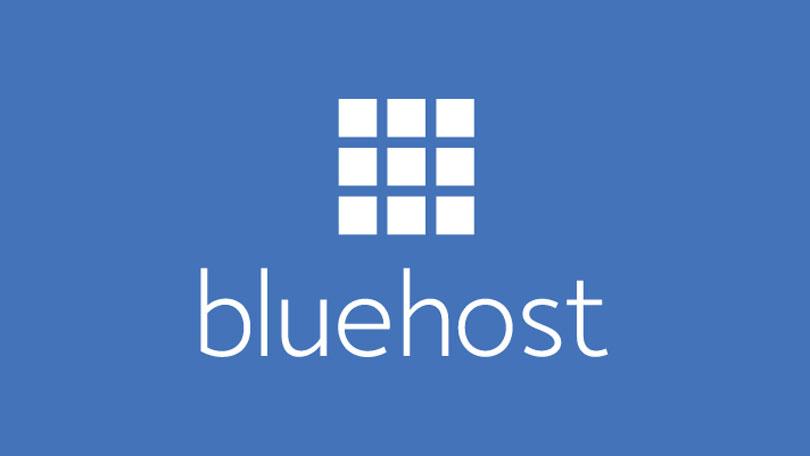
Hits: 1399
이번 글에서는 [워드프레스](wordpress)기반으로 블로그 사이트를 만들기 위한 쉽고 빠른 웹 호스팅인 [블루호스팅](Bluehost.com)을 소개해 보도록 하겠습니다.
아래에도 웹호스팅 관련 질문이 올라와 있습니다. ■ 웹호스팅-업체-추천-부탁합니다.
](http://www.macdonworld.com/wp-content/uploads/2018/03/bh1.jpg)
-
[무료 도메인]
-
[무료 사이트빌더]
-
한번의 클릭으로 [워드프레스 설치]
-
연중 무휴 [24 시간 지원]
되는 것을 알수 있습니다.
](http://www.macdonworld.com/wp-content/uploads/2018/03/bh2.jpg)
좀더 구체적인 서비스 내용을 기술해 보겠습니다.
](http://www.macdonworld.com/wp-content/uploads/2018/03/bh3.jpg)
-
[워드프레스 사용의 용이]
단 한번의 클릭으로 별도의 워드프레스 파일업로드등의 작업이 필요없이 쉽게 설치가 가능합니다. 기본적인 설치 방법은 기존의 사용자 설치 방법과 동일합니다.
워드프레스의 장점은 [검색엔진 최적화](SEO)를 위한 다양한 [플러그인](plugin)을 사용하여 보다 많은 [트래픽](traffic)을 발생시킬 수 있다는 장점이 있습니다.
-
[24/7 지원정책]
전문적인 지식을 갖춘 전문가가 상시 지원서비스를 하고 있습니다.
전화, 이메일 또는 실시간 채팅을 통해 언제든지 지원을 하고 있습니다.
-
[환불 보증 정책]
가입 후 30 일 이내에 시험해보고 문제가 있거나 불 만족등의 사유가 있다면 환불요청을 할 수 있습니다. 충분한 테스트등을 30일내에 해 볼 수 있다는 장점이 있습니다.
프로모션 가격은 첫 번째 기간에만 적용되며 일정 요금으로 갱신됩니다.
30 일 이내에 취소하면 귀하의 호스팅 서비스에 대해서만 전액 환불을 받게됩니다. 환불 보장은 도메인과 같은 대부분의 애드온 제품에는 비용의 고유 한 특성이 적용되지 않으므로 적용되지 않습니다.
30 일 이내에 취소하고 계획에 무료 도메인이 포함되어있는 경우 [Bluehost]는 환급에서 15.99 달러의 환불되지 않는 도메인 수수료를 공제합니다. 이것은 우리의 비용뿐만 아니라 도메인 이름을 잃지 않도록합니다. 귀하는 그것을 다른 등록 기관에 양도하거나 귀하의 편의를 위해 다른 곳을 가리킬 수 있습니다. 새로 등록한 도메인은 등록 기간의 처음 60 일 동안 다른 등록 기관으로 이전 할 수 없습니다. 도메인을 갱신하지 않는 한 등록 기간이 끝날 때까지 도메인의 소유권을 보유합니다.
[Bluehost]는 30 일 후에 취소에 대한 환불을 제공하지 않습니다.
[블루호스트](bluehost.com)의 종류별 가격에 대한 내용은 아래와 같습니다.
](http://www.macdonworld.com/wp-content/uploads/2018/03/bh4Q.jpg)
눈에 띄는 사양을 보면
- [무제한 공간]
- [무제한 트래픽]
- [많은 수의 서브도메인]
등등을 제공하고 있음을 알 수가 있습니다.
국내 호스팅 서비스와 비교해 보면 나름 충분하고 넉넉한 공간등의 서비스를 제공하고 있습니다.
이제 [블루호스트에 가입하는 방법]에 대하여 알아 보겠습니다.
1단계: [블루호스](bluehost.com) 접속하기
](http://www.macdonworld.com/wp-content/uploads/2018/03/reg_bh1Q.jpg)
2단계: 호스팅 종류 선택하기
클릭하면 아래의 화면과 같이 호스팅 종류를 선택하는 화면이 표시 됩니다.
](http://www.macdonworld.com/wp-content/uploads/2018/03/reg_bh2Q.jpg)
운영할 사이트의 규모나 용도등을 고려하여 초기 공간을 어느정도 사용할 것인지를 미리 계산해 보고 향 후 많은 양의 자료가 등록될 경우 연장신청시 더 유리한 조건이 될 것인지 확인해 보시길 권장합니다.
특히 이미지가 많은 사이트를 운영하고자 할 경우에는 적은 공간을 사용할 경우 얼마 되지 않아 [업그레이드]가 필요 하다거나 용량을 추가해야 하는 결과가 발생될 수 있습니다.
3단계: 사용할 [도메인 지정]하기
](http://www.macdonworld.com/wp-content/uploads/2018/03/reg_bh3Q.jpg)
새로운 도메인명은 사전에 미리 자신이 사용할 도메인명이 이미 사용중인지를 확인 한 후 지정하면 여러번의 불 필요한 반복작업을 줄일 수 있습니다.
이미 자신이 가지고 있는 도메인이 있다고 하여 우측의 “I have a domain name“부분에 지정을 하면 안 됩니다. [블루호스트](bluehost.com)에서 호스팅을 신청하면 [도메인은 무료로 제공]이 되기 때문에 별도의 도메인을 비용을 들여 미리 만들어 둘 필요가 없습니다.
3-1단계: 계정정보 작성
](http://www.macdonworld.com/wp-content/uploads/2018/03/reg_bh4-1Q.jpg)
- First Name: 이름
- Last Name: 성
- Country: 국가 (Korea Republic of 선택)
- Street Address: 상세주소 (▶영문주소 사이트 가기)
- City: 시
- Postal Code: 우편번호
- Phone Number: 전화번호 (휴대전화는 1012345678과 같이 입력)
- Email Address: 이메일
3-2단계: [호스팅 종류] 및 [패키지 선택]
](http://www.macdonworld.com/wp-content/uploads/2018/03/reg_bh4-2Q.jpg)
기본적으로
- [Account Plan] : 호스팅 종류 및 기간
은 선택하여야 합니다.
나머지
- [Domain Privacy Protection]
- [Search Engine Jumpstart]
- [SiteLock Security – Find]
- [Codeguard Basic]
- [Comodo PositiveSSL Bundle]
등은 선택적인 패키지이므로 원하는 것만 선택적으로 체크하면 됩니다.
3-3단계: 결제정보 입력
](http://www.macdonworld.com/wp-content/uploads/2018/03/reg_bh4-3Q.jpg)
위 화면에서 결제할 카드에 대한 정보를 본인카드를 참고로 정확하게 입력 한 후 “submit”을 하면 [호스팅 신청]이 완료가 됩니다.
나머지는 가입한 계정으로 로그인 후 사이트 설정작업을 진행하면 됩니다.
반드시 워드프레스를 사용해야 하는 것은 아니기 때문에 자신이 [사용할 CMS]등의 자료를 [FTP]등으로 업로드 후 설정작업을 하시면 됩니다.

Leave a Reply
댓글을 달기 위해서는 로그인해야합니다.